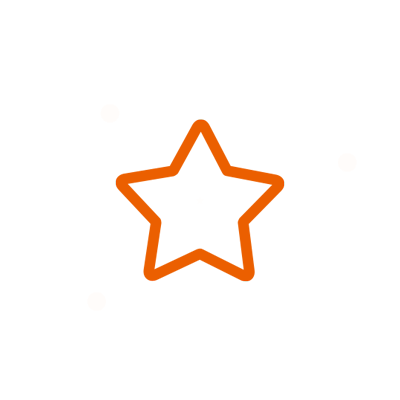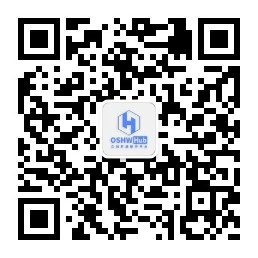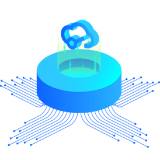
1、简单易用,可快速上手
2、流畅支持300个器件或1000个焊盘以下的设计规模
3、支持简单的电路仿真
4、面向学生、老师、创客

1、全新的交互和界面
2、流畅支持超过3w器件或10w焊盘的设计规模,支持面板和外壳设计
3、更严谨的设计约束,更规范的流程
4、面向企业、更专业的用户
标准版 【智能家居】智能AI语音小夜灯
简介:这款使用启英泰伦C1122主控模组所设计的智能AI离线语音小夜灯带你开启智能设计的第一步!
开源协议: GPL 3.0
1 项目介绍
在物联网科技不断发展的今天,语音识别技术应用到我们生活中的方方面面,天猫精灵、小爱同学和小度等虚拟形象应用在智能手机、智能音响以及家居生活中。通过指令就可以操作设备,解放了双手,也给生活增添了不少科技的气息。作为一名优秀的电子人,自己设计一台智能音箱,甚至打造全屋智能控制系统都不是难事,那么这款使用启英泰伦C1122主控模组所设计的智能AI离线语音小夜灯就是你开启智能设计的第一步!
应用场景
- 电子学习认知与兴趣培养案例
- 基础电子元器件识别与焊接课程
- 程序框架学习及应用开发相关课程
- 可应用于智能电风扇、小家电、玩具、照明等多种电子产品
项目特性
- 输入电压为DC 5V
- 可自定义修改唤醒词与回复语
- 支持本地200条命令词的离线语音识别
- 使用三路PWM功能,可以实现开灯、关灯、调光调亮度等常用功能
- 项目设计除模组外全部选用直插器件,电路简单,提供参考案例,便于初学者学习和焊接调试,极大地保障了作品的成功率
2 总体设计方案
该项目直接使用5V电源供电,可以直接使用手机充电器或充电宝进行使用,外接四路RGB彩灯与CI-C22GS02S语音识别模组相连。麦克风将采集到的外部声音信号反馈给模组进行分析后实现各种指令,也可以通过喇叭进行反馈,进行人机对话交互功能。系统设计框图如下所示:

图2-1 语音识别小夜灯系统框图
3 硬件电路设计
3.1 原理图设计
在立创EDA里面创建一个智能AI离线语音小夜灯控制板的工程文件,按照参考电路图进行选型和连线。为便于初学者学习和焊接,该项目除语音模组外其余器件选用直插器件。
模组使用J2接口输入的5V电源供电,电容C1作为电源滤波使用,保障输入电源的稳定性;模组内部自带降压芯片LDO,输出3.3V电源,电阻R3一端连接第九引脚,一端连接自身产生的3.3V上拉可以进入下载模式;将模组的RX0和TX0两个引脚引出,这一路串口是用于程序下载使用,用排针引出(RX1和TX1可用于与其它设备进行通信);在进行麦克风选型的时候选择32db的就可以,扬声器选择1W左右,也可参考案例进行选型;4个RGB彩灯进行并联,使用一个NPN三极管作为开关电路进行驱动,三组驱动电路分别连接PWM3/PWM4/PWM5三路接口,当输入为高电平时,三极管导入,对应的LED点亮,通过设置不同的占空比与导通时间,可以配置任意色彩的灯光效果。

图3-1 语音识别小夜灯电路原理图
注意事项:
- 在购买物料时注意J2是电源接口不需要购买,如果遇到某个器件没有库存了可以寻找替代物料,比如RGB彩灯可以找同类型的共阳RGB灯,也根据图中备用物料进行选购。
- 图中RGB灯符号进行修改过,利用元件编号在元件库中搜索出来后选择编辑,根据自己的喜好修改符号样式,另存为到自己的库里面就可以调用了,案例中将LED内部颜色进行填充,便于识别各个引脚控制的颜色情况。
3.2 PCB设计
3.2.1 外形设计
在生成PCB设计的时候要考虑实物PCB做成什么样子,是做一个正方形的?矩形的?圆形的?还是任意做一个奇思妙想的形状,其实都是没有问题的,我们鼓励你发挥自己的想法和创意来进行设计,但要注意板子大小尽量控制在10cm*10cm之内哦,这样就可以到嘉立创免费打板啦!在该案例设计时把网购平台购买的小夜灯拆了结合内部结构进行设计,做了一个5cm大小的圆角矩形,中间开了一个10.5mm的孔用于固定,实际设计的时候大家也可以根据现有的灯具产品进行改造设计。

图3-2 网购夜灯模型及边框设计图
3.2.2 元器件布局
原理图直接生成的PCB图器件布局是比较乱的,在设计过程中需要根据实际需求进行调整位置。布局的原则是按各个电路模块进行布局,在原理图中分别框选原理图各个电路模块,使用工具菜单栏下的布局传递功能可以实现快递布局。根据PCB边框形状进行布局,四个RGB灯分别放到板子四周,电阻三极管排布整齐,参考布局图如下所示:

图3-3 元器件布局前后
3.2.3 PCB走线
一个好的布局可以帮助我们个更好的进行走线,PCB走线可以理解为连连看的游戏,我们要做的就是把这个游戏玩得有水平,有深度。在PCB画布中我们可以看到恨到淡蓝色的线条,这些线叫做飞线,起着作用是告诉我们那些引脚需要连到一起,它对应中原理图的连接到一起的两个器件,或者是使用网络标签和网络端口连到一起的器件,相同网络在这里都需要连到一起。PCB走线也可以说是一个消灭飞线的游戏。
PCB走线在设计双层电路板时分为顶层走线和底层走线,其中顶层走线默认是红色线,底层为蓝色线,走线也就是在电路板中的导线。先选择层与元素中的顶层(快捷键T)或底层(快捷键B),然后按照飞线将两个相同网络的焊盘连接起来就可以了。连接过程中可以通过快捷键L切换走线方式,默认走线为线条45°、线条90°、圆弧45°、圆弧90°以及任意角度线几种,根据电路连接情况切换不同走线方式,使电路连接美观整齐。
经过前面好的布局,在走线的时候就可以很顺畅得将各个网络线连接到一起,在走线的过程中可以优先走顶层线,走不通的话可以切换到底层走线,同一层的线不能够交叉,如果遇到一定要穿过的情况,可以在线条上放置过孔(快捷键V)然后切换到另一层进行走线,过孔在这里起着连接顶层和底层的作用。参考图中红色和蓝色线交叉位置的孔就是过孔了。最后覆铜发现还存在飞线的话也可以使用过孔将顶层覆铜和底层覆铜连接起来,起着连接地平面与消灭飞线的作用。PCB走线参考图与3D预览图如下所示:

图3-4 走线参考图与3D预览图
看似简单的连连看,其实其中需要我们耐心的进行调整,元器件的摆放布局也会影响走线的难度。在该项目的走线中提供以下几点参考建议:
(1)电源线设置为30mil,信号线设为20mil宽度
(2)GND不用接线,使用底层和顶层覆铜即可
(3)走线过程中优先走直线,需要拐弯的地方以钝角或圆弧拐弯为主
(4)完成走线后添加合适的丝印标记说明该PCB板的用途以及接口功能。
小贴士:
- 过孔放置的时候直接放到线上会自动命名网络,如果没有放到线上需要手动命名网络。
- 走线时如果需要放置过孔,使用切层快捷键T或B可以快速放置一个过孔,比如在顶层走线中需要放过孔,可以先按鼠标左键确定走线,然后按B键切换到底层走线,过孔自动生成。
4 软件及代码调试
4.1 上电测试
启英泰伦的语音芯片支持自定义开发,参考案例给出了已经写好的固件,模块初次焊接上电后会出现出厂配置的语音,可以做一个测试,看麦克风与喇叭是否正常工作,测试指令如下:

图4-1 语音芯片出厂默认词条
4.2 小夜灯固件烧录
由于默认测试词条智能测试简单的对话,无法对IO口进行控制。为了便于初学者快速入门制作一个离线语音控制的小台灯,我们专门提供了一个固件,将固件烧写到芯片里面后就可以做出一个语音控制的小夜灯啦。
4.2.1工具准备
固件烧写需要事先准备一个USB转TTL的电路模块,该模块可以在网络上购买,也可以自己制作一个。相关工程案例可以直接在立创开源硬件平台上搜索USB转TTL模块,初次接触也可以向学长学姐寻求帮助。
先将模块接入电脑,在设备管理器中查看是否识别,如果没有识别需要安装一个对应驱动。记住插入设备显示是COM几的接口。

图4-2 USB转TTL模块
4.2.2 固件下载
在立创开源硬件平台智能AI离线语音小夜灯工程附件中下载C1122_SDK固件文件,解压到电脑本地。
(1)打开C1122_SDK\SDK\sample\internal\sample_1122\firmware目录
(2)双击运行合成分区bin文件(.bat格式)
(3)选择MP3音乐播放模式 输入4,点击回车等待转换完成后,窗口自动关闭

图4-3 合并分区文件
(4)双击运行打包升级.bat文件(.bat格式),初次使用时会提示选择芯片,这里选择CI112X。
(5)点击固件打包,先点击打包固件,然后选择固件升级。

图4-4 串口升级工具及打包及固件升级页面
(6)固件烧写。固件升级后会跳转到固件烧写页面,接入USB转TTL模块,选择识别出来的串口号(一般默认识别)。右侧点击勾上即可进入下载模式。然后再把小夜灯电路的串口接口与下载电路连接,接线如下:
小夜灯的TXD引脚——下载器的RXD引脚
小夜灯的RXD引脚——下载器的TXD引脚
小夜灯的VCC引脚——下载器的VCC引脚
小夜灯的GND引脚——下载器的GND引脚
接上后开始下载,看图中进度条,当进度条显示device:update success时固件烧录完成。如果接上线后不进入下载模式,可拔掉电路板上的VCC线后重新插入即可。

图4-5 固件烧写
文档教程如果有不清楚的可以观看启英泰伦官方提供的固件升级操作视频:点击观看
4.2.3 默认指令说明
案例提供参考指令如下表所示:
|
唤醒词 |
你好小新 |
命令词 |
打开夜灯 |
命令词 |
最小音量 |
||
|
命令词 |
打开彩灯 |
命令词 |
增大音量 |
命令词 |
中等音量 |
||
|
命令词 |
关闭彩灯 |
命令词 |
减小音量 |
命令词 |
打开语音 |
||
|
命令词 |
关闭夜灯 |
命令词 |
最大音量 |
命令词 |
关闭语音 |
到这里,祝贺你已经实现语音控制小夜灯开关的功能啦,快把它装到一个合适的夜灯里面吧。
4.3 自定义词条设置(进阶)
看到这里,不知道你是不是很想知道如何定制一个语音词条和回复语呢,其实我也想知道,但是这里面涉及的内容比较多,当你学过C语言后就可以自己设计一个属于自己的智能管家助手了,这时候你不仅可以控制台灯,还能控制插座、空调、电视、热水器等一切设备。该文档不做扩展,大家可参考附件中官方提供的资料以及启英泰伦语音AI平台进行学习。
5 项目资料
| ID | Name | Designator | Footprint | Quantity | BOM_Supplier |
|---|---|---|---|---|---|
| 1 | 100uF | C1 | CAP-TH_BD5.0-P2.00-D0.8-FD | 1 | LCSC |
| 2 | HDR-M-2.54_1x4 | J1 | HDR-M-2.54_1X4 | 1 | LCSC |
| 3 | HDR-M-2.54_1x2 | J2,J3 | HDR-M-2.54_1X2 | 2 | LCSC |
| 4 | RGB-C2837018 | LED1,LED2,LED3,LED4 | LED-TH_4P-BD5.8-P1.30 | 4 | LCSC |
| 5 | 32DB | MIC1 | MIC-TH_BD9.7-P2.54-D0.8-L-FD | 1 | LCSC |
| 6 | SS8050 | Q1,Q3 | TO-92-3_L4.9-W3.7-P2.54-L | 2 | LCSC |
| 7 | SS8050 | Q2 | TO-92-3_L4.8-W3.7-P2.54-L | 1 | LCSC |
| 8 | 100 | R1,R2,R4,R5 | RES-TH_BD3.3-L9.0-P13.00-D0.6 | 4 | LCSC |
| 9 | 4.7K | R3,R6,R7,R8 | RES-TH_BD2.3-L6.5-P10.50-D0.5 | 4 | LCSC |
| 10 | CI-C22GS02S | U1 | SMD-17_L20.0-W1.80-CI-C22GS02S | 1 | LCSC |
展开
加载中...
是否需要添加此工程到专辑?